Sådan installeres Midori-browseren på Linux
Firefox får al opmærksomhed som Linux's foretrukne open source webbrowser, men der er masser af andre, der skal bruges. Et af de bedre alternativer til Firefox på Linux er Midori. Grunden? Det er let, har indbyggede annonceblokerende funktioner og kører på computere med minimal RAM!
I denne vejledning gennemgår vi, hvordan man får Midori-browser til at arbejde på alle de store Linux-operativsystemer. Lad os komme igang!
Ubuntu instruktioner

Midori-browseren har længe været en del af Ubuntu's "Main" -softwarelager. Hvis du gerne vil installere den nyeste version, der er tilgængelig fra det softwarelager, skal du starte med at åbne et terminalvindue ved at trykke på Ctrl + Alt + T eller Ctrl + Skift + T på tastaturet.
Når terminalvinduet er åbent, er det tid til at installere Midori-browseren på Ubuntu Linux. Du kan gøre dette med apt kommando nedenfor.
sudo apt install midori
Du kan synes, at denne udgivelse af Midori lidt mangler, på grund af, hvor langsom opdateringerne kan være med Ubuntu. Forståeligt nok hænger opdateringer til tider, da det primære mål med Ubuntu Linux er at tilbyde en moderne, men stabil oplevelse. Hvis du gerne vil have noget lidt nyere på din opsætning, kan du prøve at følge Snap-pakkeinstruktionerne i stedet.
Bemærk, at Snap-frigivelsen af Midori kører i en sandkasse. Så hvis du har Midori-profildata på Ubuntu, er de ikke tilgængelige i Snap-versionen af appen. Sørg for at tage sikkerhedskopi af alle dine brugerdata, bogmærker osv., Før du skifter til denne version.
Debian instruktioner
Version 7 af Midori-webbrowser er let tilgængelig for Debian 10 Linux-brugere. For Debian 9-brugere er kun version 5 tilgængelig til installation. Hvis du bruger Debian 10, kræver det ikke nogen ekstra indsats at få den seneste version af browseren. Start bare et terminalvindue ved at trykke på Ctrl + Alt + T eller Ctrl + Skift + T og indtast kommandoen nedenfor for at komme i gang.
sudo apt-get install midori
Hent den seneste udgivelse af Midori på Debian 9
Hvis du bruger Debian 9 Stretch, vil du ikke kunne nyde de nyeste funktioner, der tilbydes i Midori 7. Hvis du ikke får adgang til de nyeste funktioner ikke generer dig, skal du installere den med følgende apt-get-kommando.
sudo apt-get install midori
På den anden side, hvis du har brug for at få fat i den nyeste udgivelse af browseren, er der et par muligheder. Den bedste ting at gøre er sandsynligvis at aktivere Snap-support på Debian og springe til instruktionerne for Snap-pakken nedenfor. Alternativt opgrader dit system fra Debian 9 til Debian 10 for at få adgang til nyere udgivelser af browseren.
Ark Linux-instruktioner
På Arch Linux er den aktuelle version af den tilgængelige Midori-webbrowser version 8. Brugere vil dog ikke være i stand til at installere det uden først at aktivere “Community” -softwarelageret.
For at aktivere "Community" skal du åbne et terminalvindue og åbne din Pacman.conf-fil inde i Nano-teksteditoren.
sudo nano -w /etc/pacman.conf
Rul gennem tekstfilen, og find "# Community." Fjern derefter symbolet '#' foran det. Sørg for også at fjerne alle '#' symboler i linjerne direkte under det.
Når redigeringen er afsluttet, skal du gemme ændringerne på Pacman.conf ved at trykke på Ctrl + O på tastaturet og afslutte med Ctrl +x.
Under antagelse af, at "Community" -softwarelageret kører, kan du installere den seneste udgivelse af Midori til Arch Linux med følgende Pacman kommando.
sudo pacman -Yy midori
Fedora instruktioner

Version 7 af Midori-webbrowser findes i det officielle Fedora Linux-softwaregiver. For at få en kopi af den, der fungerer på din Fedora Linux PC, skal du åbne et terminalvindue med Ctrl + Alt + T eller Ctrl + Skift + T. Brug derefter DNF pakkehåndtering for at indlæse den nyeste version.
sudo dnf installere midori -y
OpenSUSE instruktioner
OpenSUSE-brugere kan få den seneste version af Midori-webbrowser gennem ”OSS All” -softwaregearmet. Start et terminalvindue for at starte installationen. Brug derefter zypper pakkehåndtering, start installationen.
sudo zypper install midori
Det skal bemærkes, at den version af Midori, der er tilgængelig for OpenSUSE 15.0, er meget forældet. Hvis du gerne vil have en nyere version af appen, skal du springe over disse instruktioner og følge Snap dem i stedet, da de giver en nyere version af Midori.
Snap pakkeinstruktioner
Snaps er fremragende, da de giver appudviklere mulighed for at distribuere applikationer til alle uden stor indsats. Bedst af alt, på grund af teknologiens karakter, opdateres Snaps relativt hurtigt.
En af måderne, brugere kan få adgang til Midori på Linux på, er gennem en Snap. Fra nu er versionen i butikken 8,0. For at få det til at gå, aktiver Snap support på dit Linux OS. Brug derefter snap installation kommando nedenfor.
sudo snap installere midori
Søge
Seneste Indlæg
Opret diskbillede & klon-harddiskpartition med Ubuntu Live USB
Tidligere, vi viste dig hvordan man opretter vedvarende Ubuntu Live...
Sådan slettes / slettes en harddisk helt [Trin-for-trin-guide]
Du ved måske, at når du sletter en fil, fjernes den faktisk ikke fr...
Download og testkørsel Ny Gnome-webbrowser-prototype
Som vi alle ved, har Epiphany været den mangeårige standardbrowser ...

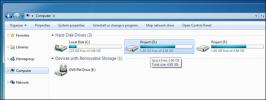
![Sådan slettes / slettes en harddisk helt [Trin-for-trin-guide]](/f/2a913187434cc3f762078ee4f3c390f0.jpg?width=680&height=100)
